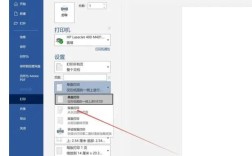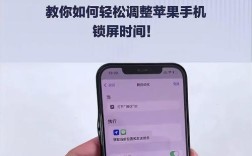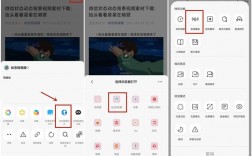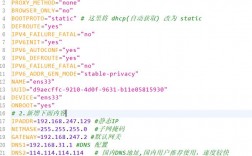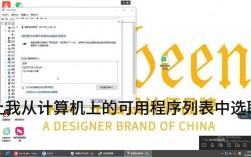如何打印电子发票
一、引言
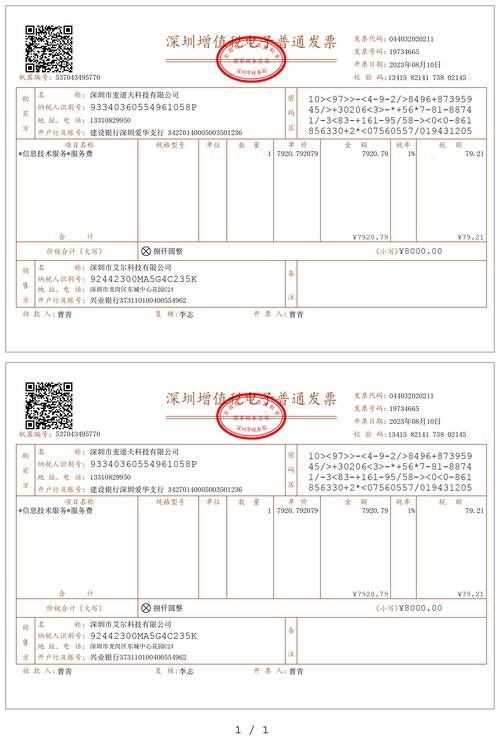
在数字化时代,电子发票的使用越来越普及,电子发票不仅提高了工作效率,还减少了纸张的使用,符合环保理念,许多用户在打印电子发票时可能会遇到一些问题,本文将详细介绍电子发票的打印方法及相关注意事项,帮助用户更清晰地了解电子发票的打印流程及注意事项,提升工作效率和管理水平。
二、电子发票的定义与获取方式
定义
电子发票是指通过互联网传输的发票信息,其形式为电子数据或文件,与传统纸质发票相比,电子发票具有更高的安全性和便捷性。
获取方式
在线购物平台:许多电商平台在用户完成购买后,会自动生成电子发票,并通过邮件发送给用户。
企业官方网站:一些企业允许用户在其官方网站上申请电子发票,用户只需填写相关信息即可。
发票管理软件:部分企业使用专门的发票管理软件,用户可以在软件中查看和下载电子发票。
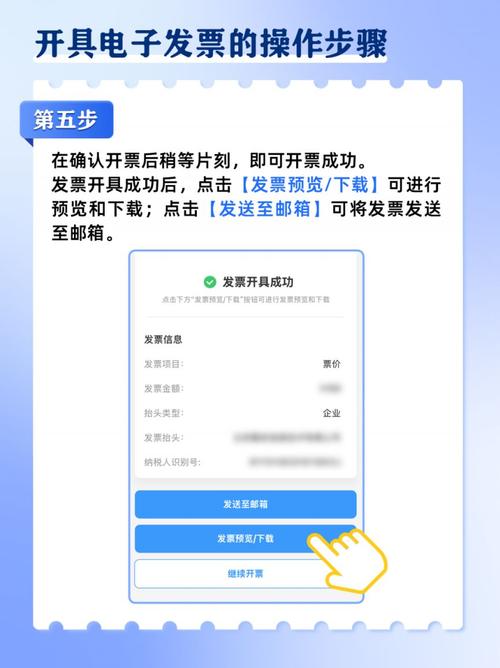
三、电子发票的格式
电子发票通常以PDF或XML格式存在,PDF格式的电子发票可以直接打印,而XML格式则需要通过特定的软件进行处理,了解电子发票的格式有助于用户选择合适的打印方式。
四、打印电子发票的准备工作
在打印电子发票之前,用户需要进行以下准备工作:
确认打印设备:确保打印机正常工作,并且已连接到计算机或网络。
安装必要的软件:如果电子发票是XML格式,用户需要安装相应的软件来打开和处理文件。
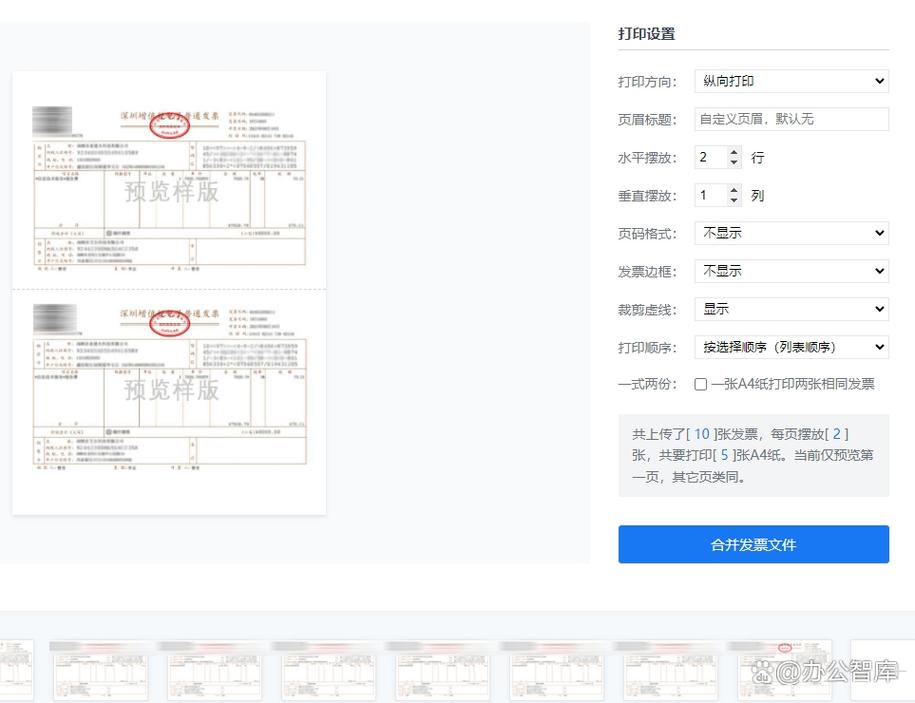
检查纸张规格:确保打印机中装有适合的纸张规格,通常为A4纸。
五、打印PDF格式的电子发票
对于大多数用户来说,电子发票通常以PDF格式存在,以下是打印PDF格式电子发票的步骤:
1、打开PDF文件:双击下载的电子发票文件,使用PDF阅读器(如Adobe Acrobat Reader)打开。
2、检查发票内容:在打印之前,仔细检查发票的内容,包括发票号码、金额、日期等信息,确保无误。
3、选择打印选项:点击“文件”菜单,然后选择“打印”选项,此时会弹出打印设置窗口。
4、设置打印参数:在打印设置窗口中,选择打印机、纸张大小、打印范围等参数,建议选择“适合页面”选项,以确保发票内容完整打印。
5、开始打印:确认所有设置无误后,点击“打印”按钮,开始打印电子发票。
六、打印XML格式的电子发票
对于XML格式的电子发票,打印过程稍显复杂,用户需要使用特定的软件进行处理,以下是打印XML格式电子发票的步骤:
1、打开XML文件:使用支持XML格式的发票管理软件打开电子发票文件。
2、导出为PDF:在软件中,通常会有“导出”或“打印”功能,选择将发票导出为PDF格式。
3、按照PDF格式的打印步骤打印:导出为PDF后,按照上述PDF格式电子发票的打印步骤进行打印。
七、打印电子发票时的注意事项
在打印电子发票时,用户需要注意以下几点:
确保信息完整:打印前务必检查电子发票的信息,确保所有必要信息都已显示。
选择合适的打印模式:根据需要选择单面打印或双面打印,避免浪费纸张。
保存电子版:打印后,建议保留电子版的发票,以备日后查阅。
及时更新打印机驱动:确保打印机驱动程序是最新的,以避免因驱动问题导致的打印错误。
八、电子发票的法律效力
电子发票在法律上与纸质发票具有同等效力,根据相关法律法规,电子发票可以作为合法的凭证,企业和个人在税务申报、财务审计等场合均可使用。
九、电子发票的优势
电子发票的使用带来了许多优势,包括:
提高效率:电子发票的生成和传输速度快,能够大大提高工作效率。
降低成本:使用电子发票可以减少纸张和邮寄费用,降低企业运营成本。
环保:电子发票的使用有助于减少纸张消耗,符合可持续发展的理念。
便于管理:电子发票可以通过系统进行集中管理,方便查找和归档。
十、上文归纳
电子发票的打印虽然看似简单,但在实际操作中可能会遇到各种问题,通过本文的介绍,用户可以更清晰地了解电子发票的打印流程及注意事项,随着电子发票的普及,掌握其打印技巧将有助于提升工作效率和管理水平,希望本文能够为您在打印电子发票时提供帮助。
十一、FAQs
Q1: 如何调整电子发票的大小以适应打印需求?
A1: 若需调整电子发票的大小以适应打印需求,可采取以下方法:
1、使用Word调整:在Word中插入电子发票图片,然后通过设置图片大小进行调整,将高度设置为13.97cm,并保持纵横比不变,设置线条为黑色以便打印后裁剪。
2、使用PDF编辑软件:在PDF编辑软件中打开电子发票,选择“打印”功能,并在打印设置中调整缩放比例,如设置为70%。
3、直接在打印设置中调整:打开电子发票文件,选择打印选项,在打印设置中调整缩放比例或选择“适合页面”选项。
Q2: 如何处理电子发票打印过程中遇到的常见问题?
A2: 处理电子发票打印过程中遇到的常见问题,可以采取以下措施:
1、检查打印机连接:确保打印机已正确连接到电脑或网络,并且驱动程序是最新的。
2、更新或重新安装打印机驱动:前往打印机官网下载并安装最新驱动程序。
3、检查电子发票格式:确保电子发票是以兼容的格式(如PDF)打开,对于XML等格式需转换为PDF再打印。
4、调整打印设置:在打印设置中选择合适的纸张大小、打印质量等参数,并进行打印预览以确保效果。
5、处理打印偏移或不清晰问题:尝试调整打印机的打印头位置或清洁打印头;检查墨盒或碳粉是否充足。